

使用教程
账户问题
此分类下共有 23 条教程
概览您的帐户和设置如何将 SMTP 电子邮箱帐户连接到 Geeksend 上如何将您的 Gmail 帐户连接到 Geeksend如何将 163 邮箱帐户连接到 Geeksend如何将阿里云帐户连接到 Geeksend如何将 Zoho 邮箱帐户连接到Geeksend如何将QQ邮箱帐户连接到Geeksend如何将 Amazon SES 连接到 Geeksend如何将 Amazon WorkMail 连接到 Geeksend如何创建 Gmail 应用程序密码如何将 Mailgun SMTP 连接到 Geeksend如何将 SendGrid SMTP 连接到 Geeksend如何将 Namecheap(Private Email)连接到 Geeksend如何将 Titan 邮箱连接到 Geeksend如何将 GoDaddy 邮箱帐户连接到 Geeksend如何将 IONOS 电子邮箱连接到 Geeksend如何设置密件抄送功能如何在 Geeksend 中使用邮箱别名?如何将您的 Locaweb 电子邮箱帐户连接到 Geeksend如何将 Hostinger 邮箱帐户连接到 Geeksend如何将AOL邮箱连接至Geeksend如何设置您的自定义跟踪域名?加入Geeksend推广计划拿推荐奖励计费和套餐问题
潜在客户管理
邮箱地址查找工具
邮箱地址验证工具
邮箱预热
邮件自动化营销
邮箱地址查找工具扩展程序
此分类下共有 1 条教程
如何使用 Chrome 扩展程序查找邮箱地址邮箱地址验证工具扩展程序
此分类下共有 1 条教程
如何通过Chrome 扩展程序验证邮箱地址如何让团队使用Geeksend外贸CRM
字号调节
大纲:
一、在团队中创建交易
二、设置交易的负责人
三、添加和管理备注
四、常见问题
一、如何在团队中创建交易
每个团队成员都可以在销售漏斗中创建交易。 您可以从销售漏斗创建交易、快速添加交易。
二、设置交易的负责人
步骤 1. 在“负责人”字段中单击右侧“﹀”图标,然后从下拉菜单中选择所需成员。
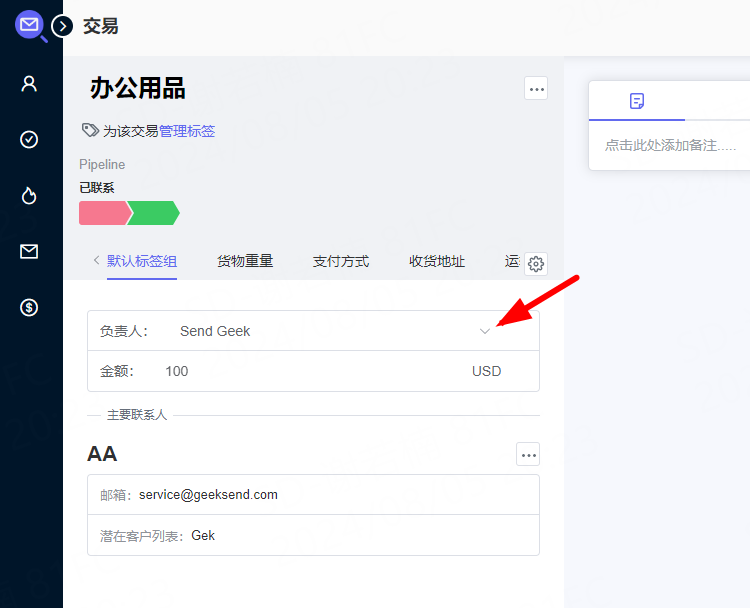
步骤 2. 单击“保存”。
三、添加和管理备注
步骤 1. 转到交易,在添加备注选项卡①中输入您的备注,然后单击保存②。
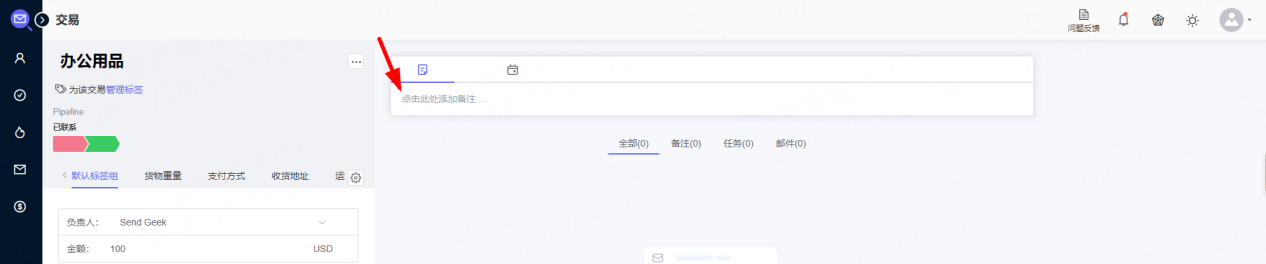
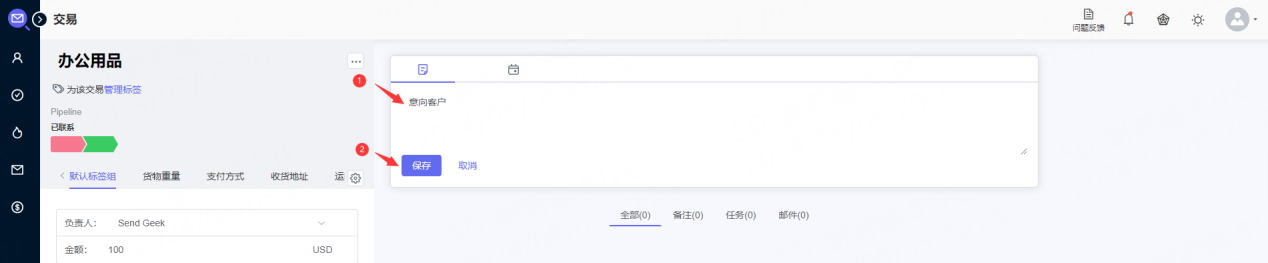
该备注将显示在“备注”选项卡、“添加备注”字段下以及交易时间线中。
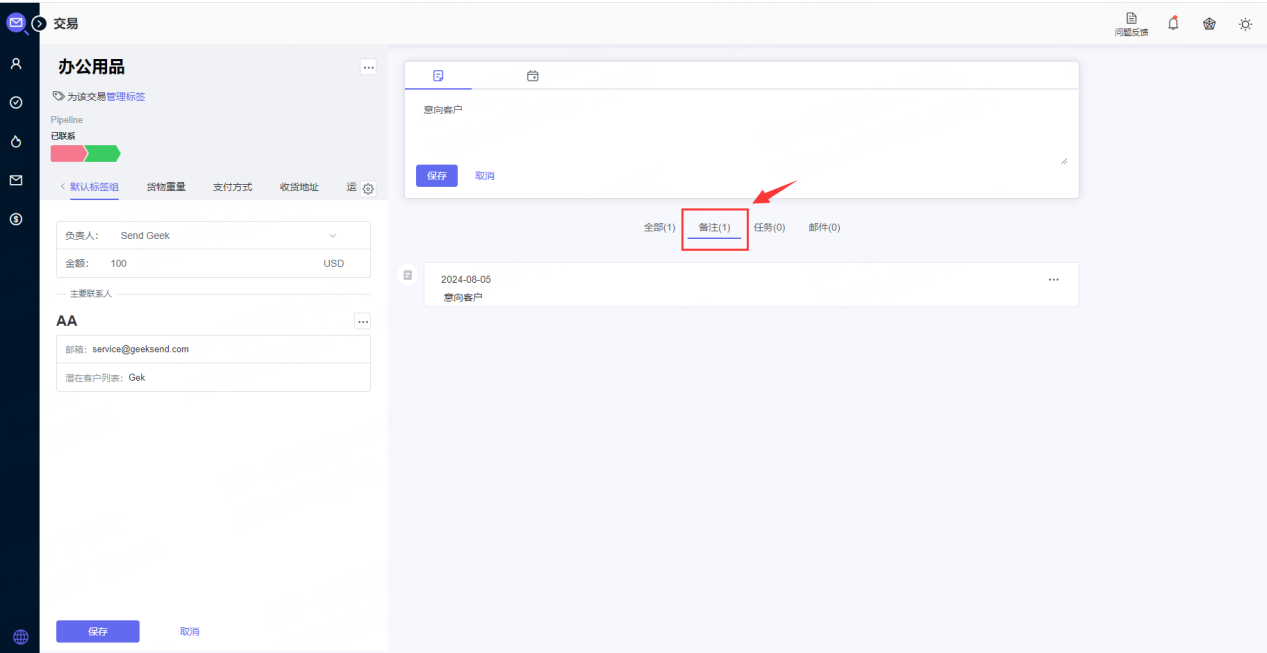
步骤2.您可以通过单击旁边的三个点图标来编辑、置顶或删除备注。
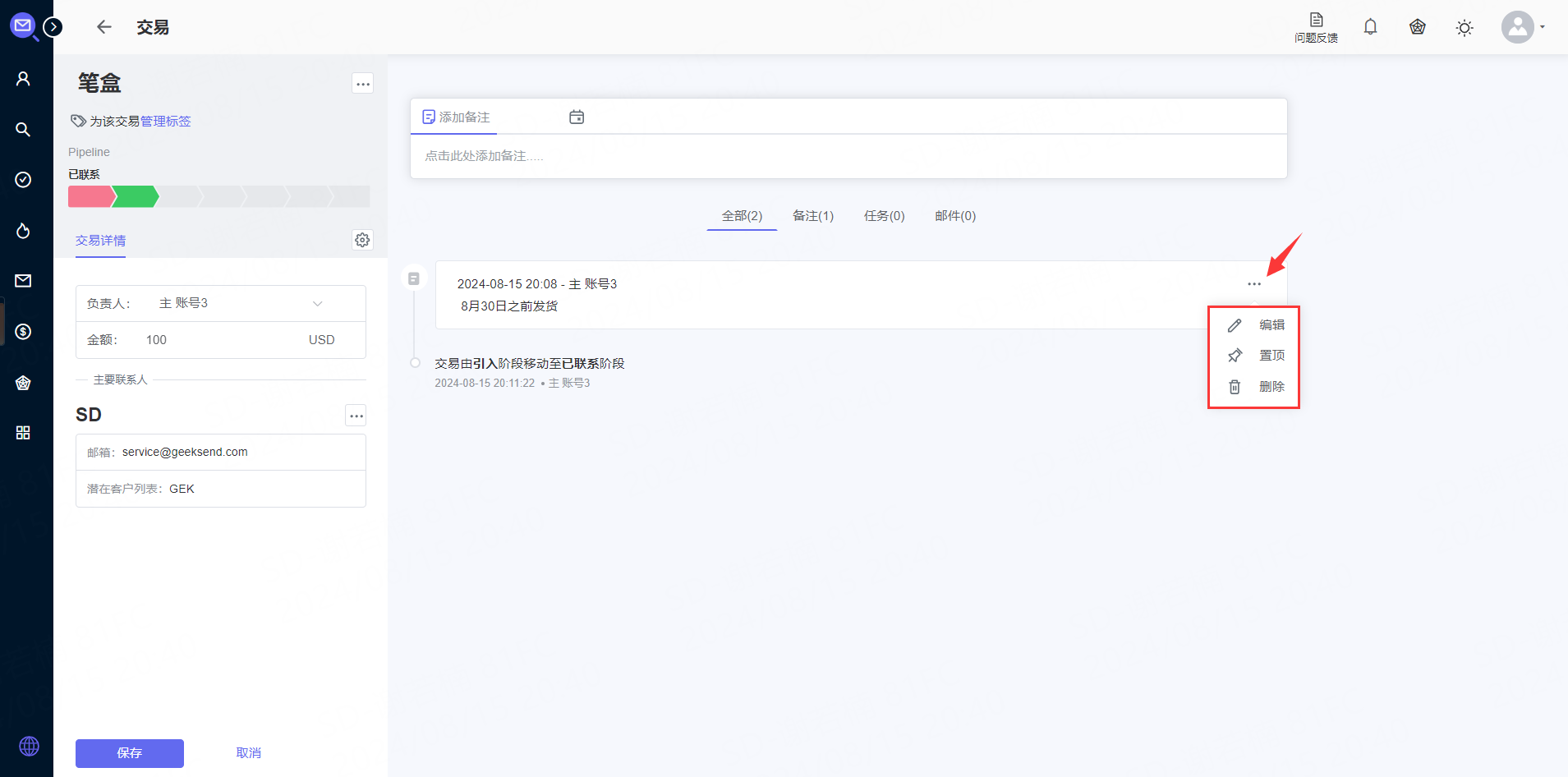
所有团队成员都可以看到交易中的所有备注,以及添加和编辑它们的人。
四、常见问题:
问:加入团队后,我自己之前创建的销售漏斗和交易会发生什么?
加入团队后,您自己在加入团队前创建的销售漏斗和交易将被隐藏,您将只能查看您团队的销售漏斗和交易。 离开团队后,您将能够再次查看自己之前的销售漏斗和交易。
问:当我离开团队时,我的交易会怎样?
当您离开团队时,您负责的所有交易都留给团队,您将无法再访问它们。 您交易的权限将由将您移除的团队成员承担。
问:无论我在团队中的权限设置如何,我都可以添加、删除或编辑哪些数据?
您可以在团队销售漏斗中创建交易、对您作为责任人的交易进行编辑和更改阶段。
如果您有任何其他问题,请随时通过实时聊天或发送电子邮件至 service@geeksend.com 联系我们的客户服务团队,我们随时为您提供帮助!
如何让团队使用Geeksend外贸CRM
大纲:
一、在团队中创建交易
二、设置交易的负责人
三、添加和管理备注
四、常见问题
一、如何在团队中创建交易
每个团队成员都可以在销售漏斗中创建交易。 您可以从销售漏斗创建交易、快速添加交易。
二、设置交易的负责人
步骤 1. 在“负责人”字段中单击右侧“﹀”图标,然后从下拉菜单中选择所需成员。
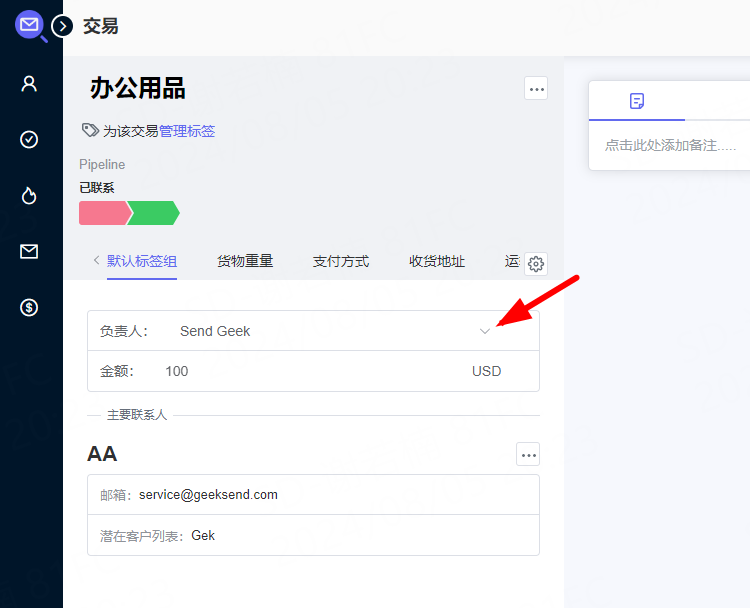
步骤 2. 单击“保存”。
三、添加和管理备注
步骤 1. 转到交易,在添加备注选项卡①中输入您的备注,然后单击保存②。
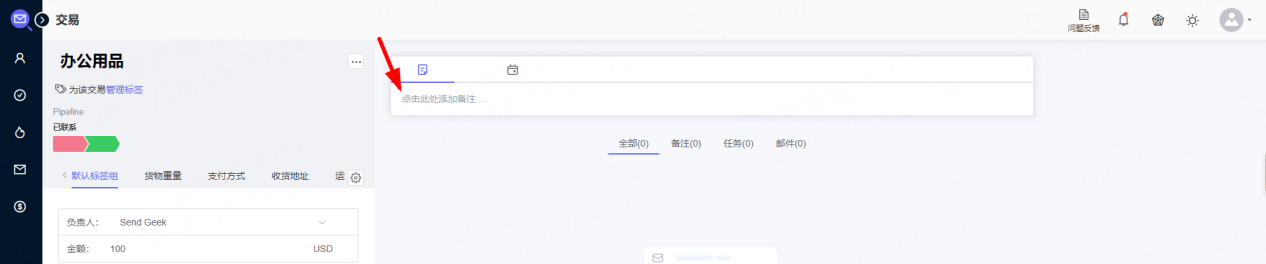
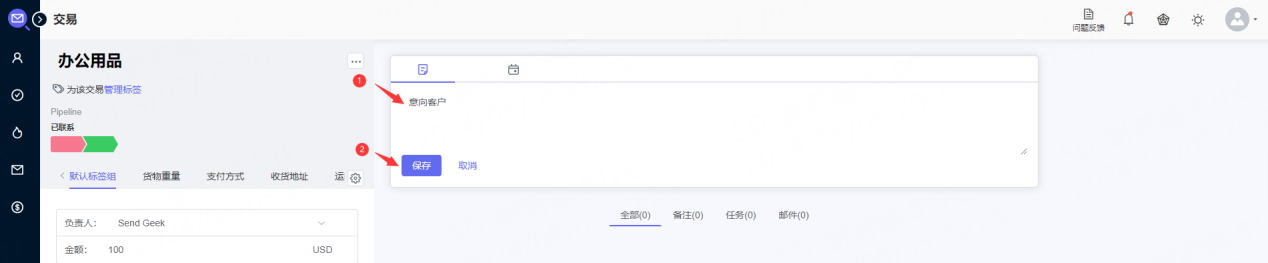
该备注将显示在“备注”选项卡、“添加备注”字段下以及交易时间线中。
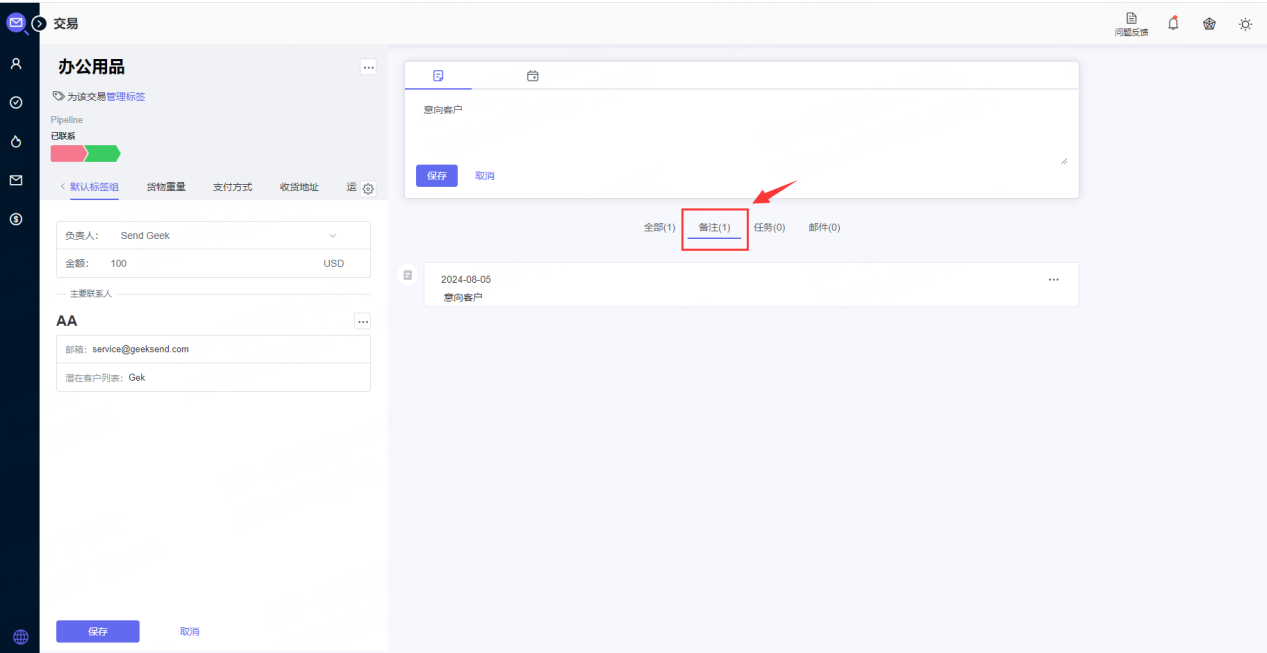
步骤2.您可以通过单击旁边的三个点图标来编辑、置顶或删除备注。
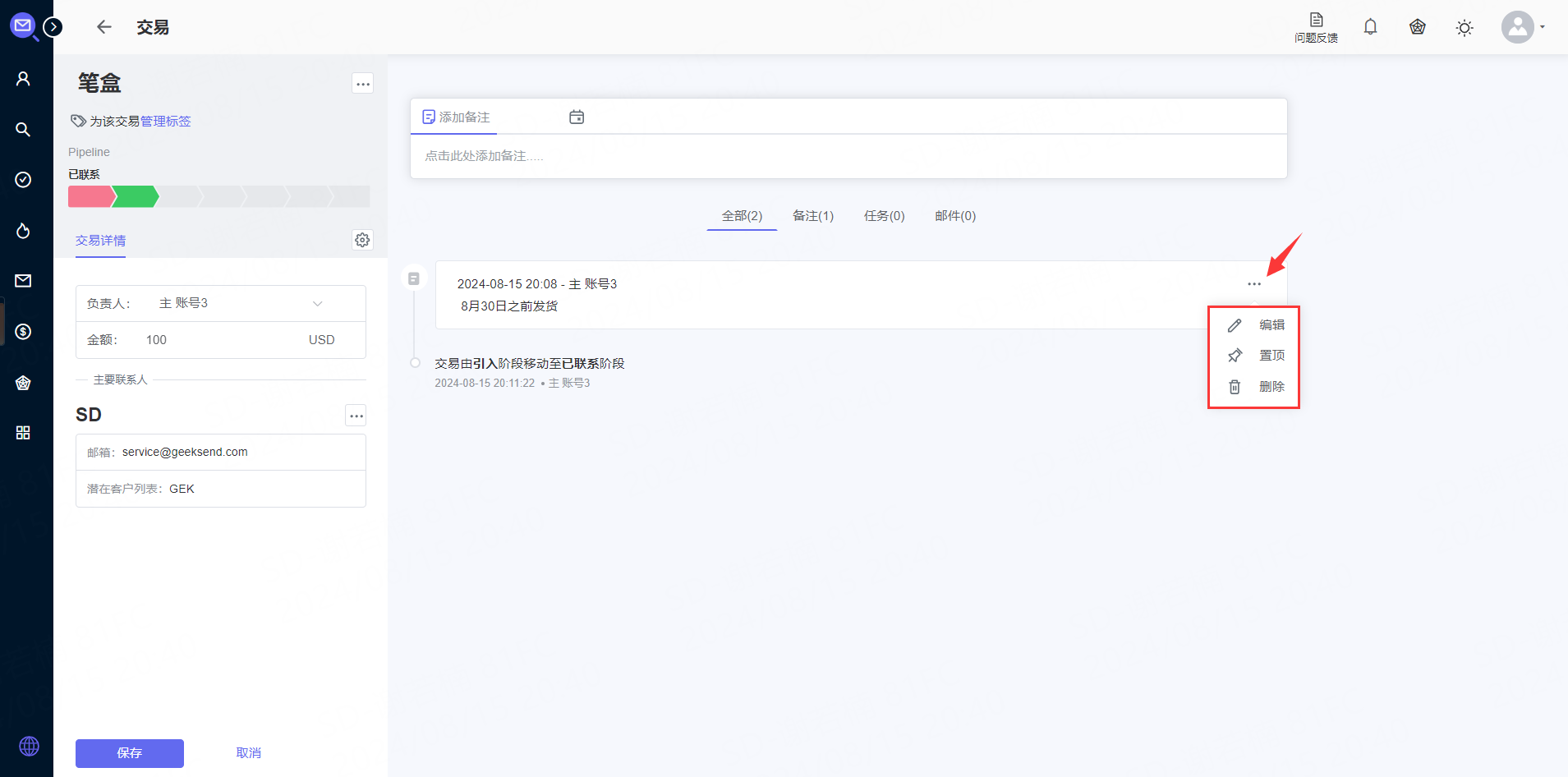
所有团队成员都可以看到交易中的所有备注,以及添加和编辑它们的人。
四、常见问题:
问:加入团队后,我自己之前创建的销售漏斗和交易会发生什么?
加入团队后,您自己在加入团队前创建的销售漏斗和交易将被隐藏,您将只能查看您团队的销售漏斗和交易。 离开团队后,您将能够再次查看自己之前的销售漏斗和交易。
问:当我离开团队时,我的交易会怎样?
当您离开团队时,您负责的所有交易都留给团队,您将无法再访问它们。 您交易的权限将由将您移除的团队成员承担。
问:无论我在团队中的权限设置如何,我都可以添加、删除或编辑哪些数据?
您可以在团队销售漏斗中创建交易、对您作为责任人的交易进行编辑和更改阶段。
如果您有任何其他问题,请随时通过实时聊天或发送电子邮件至 service@geeksend.com 联系我们的客户服务团队,我们随时为您提供帮助!

